win10一键局域网共享工具如何使用
- 时间:2019年07月08日 08:52:00 来源:魔法猪系统重装大师官网 人气:3977
我们建立局域网就是想要共享资料和设备,有些朋友就觉得电脑设置上局域网资源共享步骤太麻烦,就下载了一键局域网资源共享工具,但是对其软件不熟悉,就询问小编win10系统下一键局域网共享工具的使用方法,那就来瞧瞧吧
局域网是由多台计算机在一定区域内组成的封闭网络,可以帮助我们实现资源共享,极大的提高了工作效率,加快了工作进程。今天,我就将win10系统使用一键局域网共享工具的操作步骤分享给你们
1、打开下载的一键局域网共享工具,根据需要选择共享方式后,点击界面右下角的共享设置

局域网共享载图1
2、设置界面选择退假案的开通局域网共享,选择好后点击完成设置

win10一键局域网共享载图2
3、下方菜单中再点击一键共享文件夹按钮

局域网共享载图3
4、弹出浏览文件夹窗口,选择要共享的文件点击确定
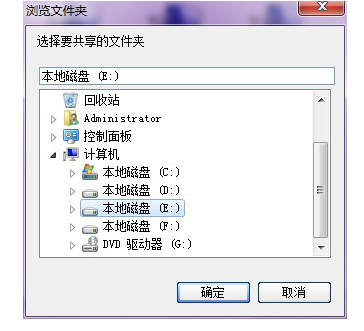
win10一键局域网共享载图4
5、输入一下共享名称,选择共享模式,点击确定共享即可。之后别人就可以通过其他电脑看到你共享的文件啦
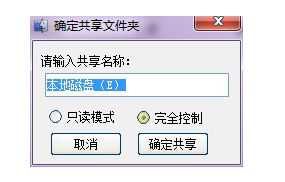
win10载图5
以上就是win10一键局域网共享工具的使用方法了,学会了就赶紧动手试试吧
局域网共享,win10,win10一键局域网共享,局域网
上一篇:分区工具diskgenius介绍
下一篇:win10系统怎么进入电脑安全模式









